MacBook Pro-tangentbord med Touch Bar och Touch ID
Touch Bar högst upp på tangentbordet visar verktyg som ändras dynamiskt beroende på din aktuella aktivitet. Touch ID (strömknappen) finns på högra sidan av Touch Bar. När du har ställt in Touch ID kan du använda ditt fingeravtryck till att låsa upp MacBook Pro och göra inköp på App Store, Apple Books och iTunes Store samt på webbplatser med Apple Pay.
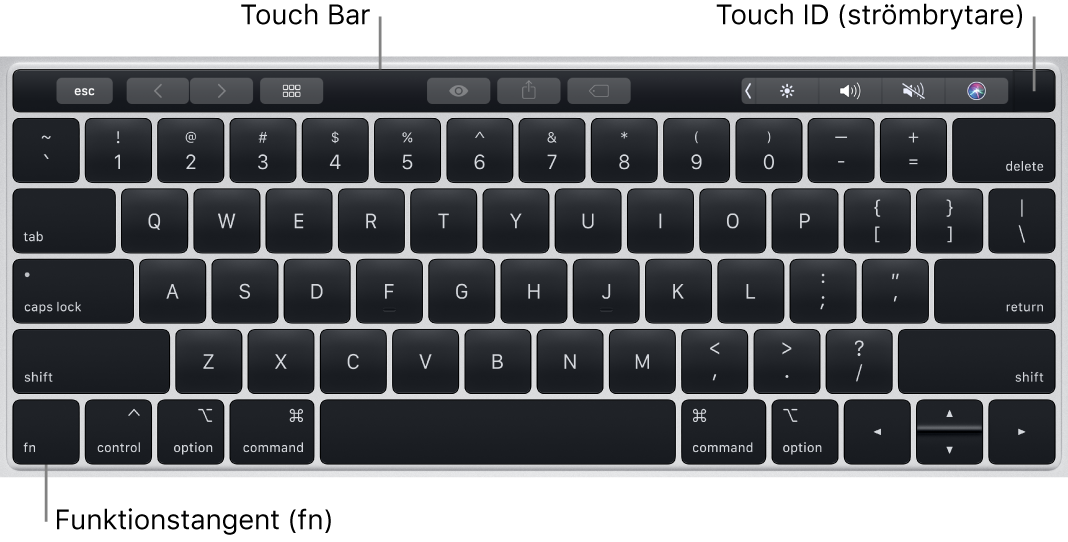
Använd Touch ID (strömbrytaren). Tryck för att slå på datorn (eller fäll upp skärmen eller tryck på valfri tangent). Första gången du startar eller startar om datorn måste du logga in genom att skriva ditt lösenord. Du ställer in Touch ID under inställningen eller senare i inställningspanelen Touch ID i Systeminställningar. När du har ställt in Touch ID slipper du skriva lösenordet efter den första inloggningen. Du placerar bara fingret lätt på Touch ID-sensorn så fort du blir ombedd att ange ditt lösenord för att autentisera.
Du kan också använda Touch ID till att handla säkert på webben med Apple Pay. Om du vill veta mer om Touch ID läser du Ställ in din Mac. Mer information om hur du använder Apple Pay finns i Använda Apple Pay på datorn.
Obs! Stäng av MacBook Pro genom att välja Apple-menyn ![]() > Stäng av. Välj Apple-menyn
> Stäng av. Välj Apple-menyn ![]() > Vila när du vill försätta datorn i viloläge.
> Vila när du vill försätta datorn i viloläge.
Alla systemfunktioner finns i Touch Bar.
Tangenter för ljusstyrka (F1, F2): Öka eller minska ljusstyrkan på bildskärmen genom att trycka på
 eller
eller  .
.Mission Control-tangent (F3): Tryck på
 om du vill visa vad som körs på MacBook Pro, inklusive alla skrivbord och öppna fönster.
om du vill visa vad som körs på MacBook Pro, inklusive alla skrivbord och öppna fönster.Launchpad-tangent (F4): Tryck på
 om du snabbt vill visa alla program på MacBook Pro. Du öppnar ett program genom att klicka på det.
om du snabbt vill visa alla program på MacBook Pro. Du öppnar ett program genom att klicka på det.Tangenter för tangentbordsljus (F5, F6): Öka eller minska ljusstyrkan på tangentbordet genom att trycka på
 eller
eller  .
.Medietangenter (F7, F8, F9): Spola tillbaka genom att trycka på
 , spela upp eller pausa genom att trycka på
, spela upp eller pausa genom att trycka på  eller snabbspola framåt i en låt, film eller ett bildspel genom att trycka på
eller snabbspola framåt i en låt, film eller ett bildspel genom att trycka på  .
.Tangent för att stänga av ljudet (F10): Tryck på
 om du vill stänga av ljudet från de inbyggda högtalarna eller hörlurskontakten (3,5 mm).
om du vill stänga av ljudet från de inbyggda högtalarna eller hörlurskontakten (3,5 mm).Volymtangenter (F11, F12): Tryck på
 eller
eller  om du vill sänka eller höja volymen från de inbyggda högtalarna eller hörlursuttaget (3,5 mm).
om du vill sänka eller höja volymen från de inbyggda högtalarna eller hörlursuttaget (3,5 mm).Funktionstangent (Fn): Varje funktionstangent (på den översta raden) kan också utföra andra funktioner – till exempel kan F12-tangenten användas till att öppna Dashboard. Håll ned Fn-tangenten medan du trycker på en funktionstangent så aktiveras åtgärden som hör ihop med tangenten.
Tips: Tryck två gånger på fn-tangenten för att slå på diktering så att du kan diktera text överallt där du kan skriva den (t.ex. i Meddelanden, Mail, Pages och många andra program).
Ställ in tangentbordsinställningar. Använd inställningspanelen Tangentbord i Systeminställningar (välj Apple-menyn ![]() > Systeminställningar, klicka på Tangentbord och klicka sedan på knapparna högst upp så visas de tillgängliga alternativen).
> Systeminställningar, klicka på Tangentbord och klicka sedan på knapparna högst upp så visas de tillgängliga alternativen).
Läs om kortkommandon. Du kan göra saker du normalt gör med en styrplatta, mus eller annan enhet genom att trycka ned tangentkombinationer på datorn. En lista med kortkommandon som ofta används finns i Kortkommandon på datorn.